Pendahuluan:
Setelah melakukan semua aktivitas yang Anda inginkan di sistem komputer Anda, hal terakhir yang ingin Anda lakukan adalah mematikannya untuk menghemat sumber daya. Ada beberapa cara mematikan sistem operasi, namun, untuk cakupan artikel ini, kami akan membagikan kepada Anda semua metode mematikan sistem Ubuntu.
Catatan:Kami telah menggunakan Ubuntu 20.04 untuk menggambarkan semua metode mematikan sistem Ubuntu.
Metode Mematikan Ubuntu 20.04:
Ada tiga metode utama untuk mematikan sistem Ubuntu yang dibahas di bawah ini:
Metode #1:Menggunakan Terminal Ubuntu 20.04:
Karena sebagian besar tugas dalam sistem berbasis Linux dilakukan menggunakan terminal, oleh karena itu, kami berencana untuk membagikan kepada Anda metode ini yang dapat dilakukan menggunakan terminal untuk mematikan sistem Ubuntu 20.04 Anda. Untuk mengikuti metode ini, Anda perlu menjalankan perintah berikut setelah meluncurkan terminal Anda:
shutdown

Alih-alih segera mematikan sistem Ubuntu Anda, perintah ini menjadwalkan shutdown tepat setelah satu menit menjalankan perintah ini. Anda dapat memverifikasinya dengan melihat pesan yang ditampilkan di terminal Anda setelah menjalankan perintah ini seperti yang ditunjukkan pada gambar di bawah ini. Ini berarti bahwa sistem Ubuntu 20.04 Anda akan mati tepat setelah satu menit menjalankan perintah “shutdown”.

Namun, terkadang, Anda mungkin ingin menjadwalkan shutdown pada waktu tertentu. Ini dapat dilakukan dengan mengubah perintah "shutdown" dengan cara berikut:
shutdown +TimeInMinutes
Di sini, Anda dapat mengganti TimeInMinutes dengan waktu setelah Anda ingin menjadwalkan shutdown Anda. Untuk mendemonstrasikan perintah ini, kami ingin menjadwalkan shutdown kami setelah 2 menit. Itulah sebabnya kami mengganti TimeInMinutes dengan “2”.

Setelah menjalankan perintah ini, terminal Anda akan menampilkan pesan konfirmasi yang memberi tahu Anda tentang waktu yang tepat untuk mematikan seperti yang ditunjukkan pada gambar di bawah ini:

Terakhir, jika Anda ingin menjadwalkan shutdown sekarang, maka Anda dapat mengubah perintah “shutdown” Anda dengan cara berikut:
sudo shutdown –P now

Ketika Anda akan menjalankan perintah ini, Anda akan diminta untuk memasukkan kata sandi sistem Anda seperti yang ditunjukkan pada gambar di bawah ini. Segera setelah Anda memberikan kata sandi sistem Anda, sistem Ubuntu Anda akan segera dimatikan.

Metode #2:Menggunakan GUI Ubuntu 20.04:
Meskipun Ubuntu sebagian besar menyediakan Command Line Interface (CLI), namun masih ada beberapa pengguna yang lebih memilih untuk menggunakan Graphical User Interface (GUI). Metode ini hanya dirancang untuk pengguna tersebut. Untuk menggunakan metode ini untuk mematikan sistem Ubuntu Anda, Anda perlu mengklik panah kecil yang terletak di sudut kanan bilah tugas Ubuntu Anda seperti yang disorot pada gambar berikut:

Mengklik panah ini akan menyebabkan menu muncul di layar Anda dari mana Anda seharusnya memilih opsi "Matikan / Keluar" seperti yang ditunjukkan pada gambar di bawah ini:
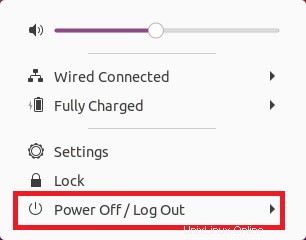
Setelah Anda memilih opsi ini, daftar tarik-turun “Matikan/Keluar” akan diperluas dari tempat Anda perlu memilih opsi “Matikan”.
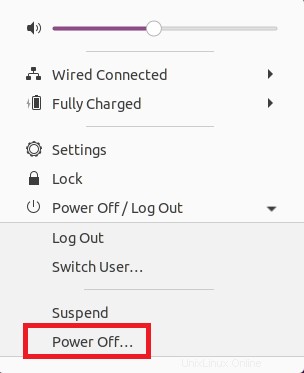
Mengklik opsi ini akan menampilkan kotak dialog di layar Anda dari mana Anda harus memilih opsi "Matikan" untuk segera mematikan sistem Ubuntu 20.04 Anda seperti yang ditunjukkan pada gambar berikut:
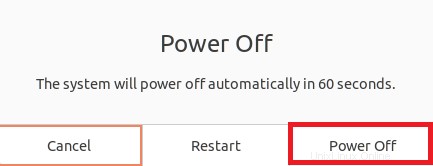
Metode # 3:Menggunakan Power off Utility di Ubuntu 20.04:
Namun metode lain berbasis GUI untuk mematikan sistem Ubuntu Anda adalah dengan menggunakan utilitas Power Off yang dapat diakses dengan mencarinya di menu Aktivitas seperti yang ditunjukkan pada gambar di bawah ini:
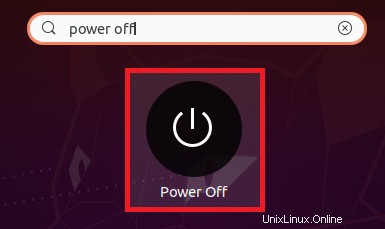
Setelah Anda mengklik utilitas ini, kotak dialog akan muncul di layar Anda dari mana Anda harus memilih opsi "Matikan" untuk segera mematikan sistem Ubuntu 20.04 Anda seperti yang ditunjukkan pada gambar berikut:
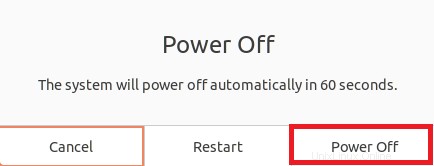
Kesimpulan:
Dengan menggunakan salah satu dari tiga metode yang dibagikan dalam artikel ini, Anda dapat dengan mudah mematikan sistem Ubuntu 20.04 Anda. Anda dapat memilih salah satu dari metode ini sesuai preferensi Anda sendiri. Semua metode ini pada akhirnya akan menyebabkan sistem Ubuntu 20.04 Anda dimatikan.